怎样设置win8.1系统;win8pin码登录步骤有哪些
发布时间:2017-07-04 13:59:41 浏览数:
今天给大家带来怎样设置win8.1系统;win8pin码登录步骤有哪些,让您轻松解决问题。
大家有没有想过给win8.1系统设置一个像手机PIN码登录的方式呢?既简便又添加了安全性,正好Win8系统也用户们添加了这么一项功能,不难看出微软以后的windows系统都是在向移动化发展呀,光是metro就是在建造一个很大的应用生态圈,不多说了,下面我们来看看怎么给win8.1系统设置PIN码登录吧。操作步骤:
1、在Win8.1系统桌面上按“WIN+C”然后选择设置,接着点击右下角的“更改电脑设置”选项;如下图:

2、在电脑设置界面,我们选中“用户”项,然后在右侧面板中的登录选项下方,我们点击“创建PIN码”;

3、之后就是我们自己定义一个PIN码了,如果你的帐户设置有登录密码的话,麻烦先输一次,然后点下一步;
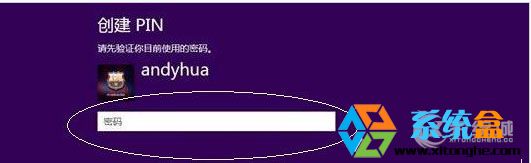
4、在输入框中输入PIN码,并在下方输入框重新确认一次,PIN码跟我们使用的手机一样用四个数字。

使用PIN码来登录Win8.1系统,让大家有没有感觉在使用手机一样呢?在这个移动化的大时代,win8.1系统同样融入了很多移动化的新功能,不难想像,win8.1之后的系统都将是跨平台的,就像我们期待的windows9一样。
以上就是怎样设置win8.1系统;win8pin码登录步骤有哪些教程,希望本文中能帮您解决问题。